笔记本连不上DNS?别慌!手把手教你排查与设置

网络连接显示正常,但浏览器就是打不开网页,提示“找不到服务器”或“DNS_PROBE_FINISHED_NO_INTERNET”?这通常意味着你的笔记本遇到了DNS解析问题,别担心,这并非罕见故障,按照以下步骤操作,绝大多数情况下都能快速解决!
第一步:快速检查与初步尝试
1、重启设备: 这是IT界的万能第一步!重启你的笔记本和无线路由器(或光猫),等待路由器完全启动(指示灯稳定)后再尝试连接笔记本,很多临时性的DNS缓存错误或路由器小故障都能通过重启解决。
2、检查其他设备: 用手机或其他设备连接同一个Wi-Fi,看是否能正常上网,如果其他设备也上不了网,问题很可能出在路由器或宽带本身,请联系你的网络服务提供商,如果只有你的笔记本有问题,继续往下看。
3、尝试不同网站: 试试访问几个完全不同的知名网站(比如百度、腾讯、知乎),如果某个特定网站打不开,可能是该网站自身问题;如果所有网站都打不开,基本确认是DNS或网络连接问题。

第二步:手动设置可靠的DNS服务器
系统默认使用的通常是你的网络运营商(ISP)提供的DNS服务器,有时它们可能不稳定或响应慢,切换到更快速、更可靠的公共DNS是解决此类问题的有效方法。
Windows 10/11 设置步骤
1. 右键点击任务栏右下角的网络图标(Wi-Fi或小电脑图标),选择“打开网络和Internet设置”。
2. 点击“更改适配器选项”。
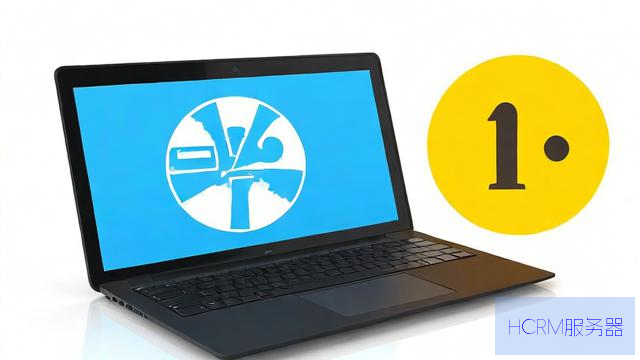
3. 找到你正在使用的网络连接(“WLAN”代表无线,“以太网”代表有线),右键点击它,选择“属性”。
4. 在列表中双击“Internet协议版本4 (TCP/IPv4)”。
5. 选择“使用下面的DNS服务器地址”。
6. 填入你选择的公共DNS地址:
推荐首选(国内速度快)
首选DNS服务器119.29.29.29 (腾讯DNS)
备用DNS服务器223.5.5.5 (阿里DNS)
国际知名(稳定可靠)
首选DNS服务器8.8.8.8 (Google DNS)
备用DNS服务器8.8.4.4 (Google DNS) 或1.1.1.1 (Cloudflare DNS)
7. 勾选“退出时验证设置”(如果看到的话)。
8. 点击“确定” >“确定”,保存设置。
9.刷新DNS缓存: 按Win + R 键,输入cmd 回车打开命令提示符,输入命令ipconfig /flushdns 并回车,看到“已成功刷新DNS解析缓存”的提示。
macOS 设置步骤
1. 点击屏幕左上角苹果菜单 >“系统设置”(或“系统偏好设置”) >“网络”。
2. 在左侧列表中选择你正在使用的网络连接(如Wi-Fi或以太网)。
3. 点击右下角的“高级...” 按钮。
4. 切换到“DNS” 选项卡。
5. 在左侧的“DNS服务器” 列表下方,点击“+” 按钮。
6. 添加你选择的公共DNS地址(例如119.29.29.29 和223.5.5.5)。
7. (可选)可以点击并拖动DNS服务器地址来调整优先级(最上面的优先使用)。
8. 点击“好” >“应用” 保存设置。
9.刷新DNS缓存: 打开“终端”(在“应用程序”->“实用工具”里),输入命令:
macOS Monterey (12) 及之后版本sudo dscacheutil -flushcache; sudo killall -HUP mDNSResponder
更早版本 macOSsudo killall -HUP mDNSResponder 输入后可能需要输入管理员密码(密码输入时不可见,输完回车)。
第三步:深入排查与修复
如果更换DNS后问题依旧,尝试以下操作:
1、检查防火墙和安全软件: 暂时禁用你的第三方防火墙或安全软件(如360安全卫士、腾讯电脑管家、卡巴斯基等),有时它们会错误地阻止DNS请求,禁用后测试网络,如果恢复正常,需要在安全软件的设置中找到网络防护或DNS相关的选项进行调整或添加信任。
2、重置网络组件:
Windows
在命令提示符(管理员)(右键点击开始菜单 -> “终端(管理员)” 或 “命令提示符(管理员)”)中依次执行以下命令,每条命令回车后等待完成
netsh winsock reset
netsh int ip reset
ipconfig /release
ipconfig /renew
ipconfig /flushdns (再执行一次)
* 执行完毕后重启电脑。
macOS
* 尝试在“系统设置”->“网络”中,选中你的网络连接,点击工具栏的“-”号删除它,然后点击“+”号重新添加该网络连接并配置。
或者尝试创建新的网络位置“系统设置”->“网络”-> 顶部“位置”下拉菜单 -> “编辑位置...” -> 点击“+”新建一个位置(如命名为“新位置”)-> 点击“完成” -> 然后在新位置下重新配置你的网络连接。
3、更新网卡驱动:
* 过时或损坏的网卡驱动程序可能导致各种网络问题,包括DNS故障。
Windows 右键点击“开始”菜单 -> “设备管理器” -> 展开“网络适配器” -> 右键点击你的无线或有线网卡 -> 选择“更新驱动程序” -> “自动搜索驱动程序”,也可以去笔记本制造商的官网下载对应型号的最新驱动安装。
macOS 系统更新通常包含驱动更新,确保系统是最新的(苹果菜单 -> “关于本机” -> “软件更新”)。
4、检查Hosts文件(高级):
* 恶意软件或某些软件可能会修改Hosts文件,将域名指向错误的IP地址。
Windows Hosts文件位于C:\Windows\System32\drivers\etc\hosts,用记事本(以管理员身份运行)打开它,正常情况下,除了注释行(以#开头),不应该有其他内容(特别是没有将常见网站指向奇怪IP地址的行),如果有可疑行,删除它们并保存文件(可能需要修改文件权限)。
macOS Hosts文件位于/private/etc/hosts,在终端中使用sudo nano /private/etc/hosts 命令编辑(需要管理员密码),同样,检查并删除非注释的、指向错误地址的条目,按Ctrl + O 保存,Ctrl + X 退出nano。
操作Hosts文件需谨慎,建议备份原文件后再修改。
5、网络疑难解答:
Windows 在“设置”->“系统”->“疑难解答”->“其他疑难解答”中运行“Internet连接” 和“网络适配器” 疑难解答工具,它们有时能自动检测并修复问题。
macOS 在“系统设置”->“网络”中选中连接,点击“诊断助理...” -> “助理我” -> 选择问题类型(如“我无法连接到互联网”)跟随向导操作。
预防与建议
定期重启路由器和光猫 这是保持家庭网络健康的好习惯,能清除缓存和临时错误。
优先使用国内公共DNS 如腾讯DNS(119.29.29.29)或阿里DNS(223.5.5.5),通常比运营商默认DNS更稳定快速,且在国内访问优化更好。
保持系统和驱动更新 及时安装系统更新和网卡驱动更新,修复已知漏洞和兼容性问题。
谨慎安装软件 避免安装来源不明的软件,防止恶意软件篡改网络设置或Hosts文件。
使用可靠的安全软件 但要学会正确配置其网络防护功能,避免过度拦截。
DNS问题虽然烦人,但通常不复杂,从简单的重启和更换DNS入手,一步步深入排查,总能找到解决办法,遇到疑难杂症时,回想一下最近是否安装过新软件或更改过系统设置,这往往是线索所在。
作为拥有多年网络运维经验的站长,我深知稳定可靠的DNS对上网体验至关重要,手动配置信誉良好的公共DNS通常是解决此类连接问题的关键第一步,它能有效规避运营商DNS的潜在波动,当你的网站访客遇到类似困扰时,这些经过实践验证的步骤将为他们提供清晰的解决路径。
文章摘自:https://idc.huochengrm.cn/dns/11556.html
评论
梁丘全
回复笔记本连不上DNS,请检查网络连接,并在网络设置中手动指定DNS服务器地址。
邵白
回复笔记本连不上DNS怎么设置?的详细回答:首先检查网络连接是否正常,若正常则进入网络设置,选择手动配置 DNS 服务器地址并输入可用的服务器如 8.当遇到域名解析问题时可以尝试修改首选和备用dns为公共服务运营商提供的数值或谷歌等第三方服务商的地址(例如使用Google Public IP),重启浏览器或者电脑后尝试连接互联网看是否能解决问题 。
汪慕梅
回复笔记本连不上DNS,可以尝试在控制面板中设置静态IP地址,手动指定DNS服务器地址。